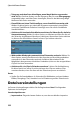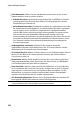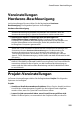Operation Manual
253
PowerDirector-Voreinstellungen
wurden. Wenn Sie diesen Ordner wechseln möchten, klicken Sie auf
Durchsuchen und wählen Sie einen anderen Ordner aus.
Exportordner: Legen Sie den Ordner fest, in dem aufgezeichnete Medien
gespeichert werden sollen. Wenn Sie diesen Ordner wechseln möchten, klicken
Sie auf Durchsuchen und wählen Sie einen anderen Ordner aus.
Dateiname:
Präfix des aufgezeichneten Videos: Geben Sie einen Standardnamen für die
aufgezeichneten Videodateien ein. Bei der Aufzeichnung von DV-/HDV-Kassette
wählen Sie die OptionZeitinformationen nach dem Präfix der Datei
anhängen, um das Aufnahmedatum an den Dateinamen anzuhängen.
Präfix der Produktionsdatei: Geben Sie einen Standardnamen für Ihre
produzierten Dateien ein.
Name der Momentaufnahmedatei: Geben Sie einen Standardnamen für die
aufgezeichneten Momentaufnahmen in 2D oder 3D ein. Wählen Sie für Ihre
Momentaufnahmen ein Dateiformat aus der Dropdown-Liste aus. Sie haben die
Wahl zwischen den 2D-Formaten BMP, JPG, GIF und PNG bzw. MPO und JPS für
3D-Momentaufnahmen. Die erfassten 3D-Momentaufnahmen sind ebenfalls in
3D.
Ziel der Momentaufnahme: Wählen Sie im Dropdown-Menü den Standort aus,
an dem PowerDirector aufgenommene Momentaufnahmen speichert. Sie
können diese als Datei speichern, in Ihre Zwischenablage kopieren oder als
Hintergrundbild für den Desktop Ihres Computers einstellen.
Nach Möglichkeit original Fotogröße als Momentaufnahmebildqualität
benutzen: Wählen Sie diese Option, um die Momentaufnahme in der Größe
und Qualität des Originalvideos beizubehalten und nicht die kleinere Größe des
Vorschaufensters zu verwenden, in dem sie gemacht wird.
Anzeigen von Voreinstellungen
Im Fenster Voreinstellungen wählen Sie die Registerkarte Anzeige. Die folgenden
Optionen sind verfügbar:
Vorschauqualität: Wählen Sie die Standard-Vorschauqualität aus der Liste
(FULL HD*, HD*, hoch, normal, niedrig), um so die Auflösung/Qualität des
Videos festzulegen, wenn Sie Ihren Film im Vorschaufenster ansehen. Je höher
die gewählte Qualität, desto mehr Ressourcen werden benötigt, um die
Vorschau Ihres Videoprojektes zu erstellen.
Hinweis: Die Full HD und die HD Vorschauauflösung erscheinen nur, wenn Sie mit
einer Ultra-Version mit 64-bit-Betriebssystem arbeiten.